Mit Shareable Links können Abonnenten von Mylio Photos+ eine Auswahl von Fotos als Online-Galerie freigeben, ähnlich wie beim Erstellen eines Shared Album. Die Bilder werden auf nicht indizierten Webseiten gehostet, die eine einfache, halbprivate Freigabe ermöglichen.
Mylio Photos erstellt einen eindeutigen Link zu Ihrer Galerie, den Sie per E-Mail, Textnachricht oder auf andere Weise weitergeben können. Jede freigegebene Galerie steht für sich und hat keine Navigation zwischen ihr und anderen von Ihnen freigegebenen Galerien, und sie erscheint auch nicht in Suchmaschinen.
Um loszulegen, wählen Sie eine Fotogruppe aus, klicken Sie auf das Symbol Freigeben und wählen Sie Get Shareable Link. Sie können Ihre freigegebenen Galerien in der Albums*-Ansicht unter *QuickShares ansehen und verwalten.
- Erstellen eines teilbaren Links
-
- Wählen Sie eine Gruppe von Fotos aus, klicken Sie auf das Symbol Freigeben
in der rechten Sidebar und wählen Sie Get Shareable Link.
- Geben Sie einen Namen für Ihre Galerie ein und klicken Sie dann auf die Schaltfläche Fortfahren.
- Klicken Sie auf die Links, um die Nutzungsbedingungen und Rechte zur Veröffentlichung von Inhalten zu lesen. Wenn Sie mit den Bedingungen einverstanden sind, markieren Sie das Kästchen neben jedem Punkt und klicken Sie dann auf Fortfahren.
- Wählen Sie im Dialogfeld Freigegebenes Album veröffentlichen die gewünschten Optionen aus. Blättern Sie nach unten, um eine Beschreibung der einzelnen Optionen zu erhalten.
- Wenn Sie bereit sind, klicken Sie auf die Schaltfläche Freigeben. Das Hochladen Ihrer Fotos in Ihr gemeinsames Online-Album kann einige Augenblicke dauern. Bitte beenden Sie Mylio Photos nicht, bevor der Upload abgeschlossen ist.
- Wenn der Upload abgeschlossen ist, wird ein Bestätigungsdialog mit dem Link für die Freigabe angezeigt. Klicken Sie auf den Link, um ihn zu kopieren, und fügen Sie ihn dann in E-Mails, Textnachrichten oder an anderen Orten ein, an denen Sie den Link weitergeben möchten.
- Wählen Sie eine Gruppe von Fotos aus, klicken Sie auf das Symbol Freigeben
- Einladen anderer zur Ansicht Ihres teilbaren Links
-
Sobald Ihr Link erstellt wurde, ist es an der Zeit, den Link mit Freunden und Familie zu teilen.
- Klicken Sie auf das Symbol Alben
in der linken Seitenleiste, doppelklicken Sie auf das Album QuickShares, und wählen Sie die Galerie aus, die Sie verwalten möchten.
- Klicken Sie auf das Info*-Symbol
oben in der rechten Seitenleiste, um das rechte Panel einzublenden und das *Info-Panel zu öffnen.
- Tippen Sie auf einem Telefon auf das Ellipsis*-Symbol
um das *Mehr*-Menü aufzurufen und wählen Sie *Info.
- Tippen Sie auf einem Telefon auf das Ellipsis*-Symbol
- Blättern Sie nach unten zum Abschnitt Freigegebenes Album.
- So laden Sie andere ein, Ihr freigegebenes Album anzusehen:
- Klicken Sie auf die Schaltfläche E-Mail-Link, um Ihr Standard-E-Mail-Programm zu öffnen und den Link automatisch in den Text der E-Mail einzufügen.
- Klicken Sie auf den Link, um ihn zu kopieren, fügen Sie ihn in eine Textnachricht oder einen sozialen Beitrag ein, oder verwenden Sie eine andere Online-Nachrichtenmethode, um den Link mit Ihren Empfängern zu teilen.
- Klicken Sie auf das Symbol Alben
- Entfernen oder Aufheben der Veröffentlichung eines teilbaren Links
-
Freigegebene Links können jederzeit aus dem Web entfernt und nicht mehr veröffentlicht werden.
- Klicken Sie auf das Symbol Alben
in der linken Seitenleiste, doppelklicken Sie auf das Album QuickShares und wählen Sie die Galerie aus, die Sie verwalten möchten.
- Klicken Sie auf das Info*-Symbol
oben in der rechten Seitenleiste, um das rechte Panel einzublenden und das *Info-Panel zu öffnen.
- Tippen Sie auf einem Telefon auf das Ellipsis*-Symbol
um das *Mehr*-Menü aufzurufen und wählen Sie *Info.
- Tippen Sie auf einem Telefon auf das Ellipsis*-Symbol
- Scrollen Sie nach unten zum Abschnitt Freigegebenes Album.
- Klicken Sie auf die Schaltfläche Freigabe beenden, um Ihr freigegebenes Album wieder aus dem Internet zu entfernen. Dadurch wird das Album nicht aus Ihrer Mylio Photos Bibliothek entfernt.
- Klicken Sie auf das Symbol Alben
- Freigabe-Link-Optionen
-
Das Dialogfeld Freigegebenes Album veröffentlichen enthält mehrere Optionen, mit denen Sie das Aussehen und die Funktionalität Ihrer Webgalerie anpassen können.
Thema
Wählen Sie zwischen Dunkel, Grau, Weiß, oder Creme.
Herunterladbares Archiv erstellen
Um den Inhalt Ihrer Galerie den Betrachtern als herunterladbares Archiv zur Verfügung zu stellen, schalten Sie den Schalter neben Herausladbares Archiv erstellen in die Position EIN.
Wasserzeichen anwenden
Mit einem Wasserzeichen können Sie Ihre Fotos bei der Online-Freigabe schützen und mit einem persönlichen Branding versehen. Mylio Photos bietet die Möglichkeit, ein anpassbares Textwasserzeichen hinzuzufügen oder ein grafisches Wasserzeichen auf Ihre exportierten und freigegebenen Fotos anzuwenden. Klicken Sie neben Wasserzeichen auf Keine und wählen Sie Text oder Bild. Klicken Sie hier, um mehr über das Anpassen Ihres Text- oder Bildwasserzeichens zu erfahren.
SafeShare
Um alle Metadaten aus Ihren hochgeladenen Fotos zu entfernen, einschließlich Kamera-EXIF, Bildunterschrift, Schlüsselwörter, Bewertungen, Copyright, IPTC, Gesichtsmarkierungen und GPS-Markierungen, schalten Sie den Schalter neben SafeShare auf EIN.
Metadaten einbeziehen
Um manuell auszuwählen, welche Metadaten einbezogen werden sollen, vergewissern Sie sich, dass SafeShare in der Position AUS steht, und klicken Sie dann auf Keine neben Metadaten einbeziehen. Schalten Sie den Schalter neben jedem Metadatenfeld, das Sie einbeziehen möchten, um.



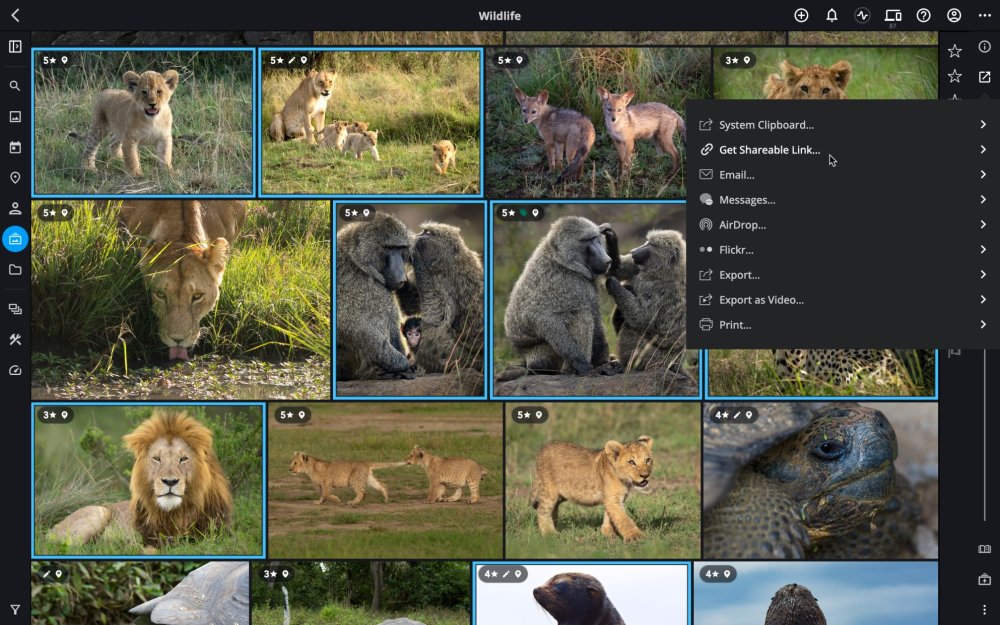

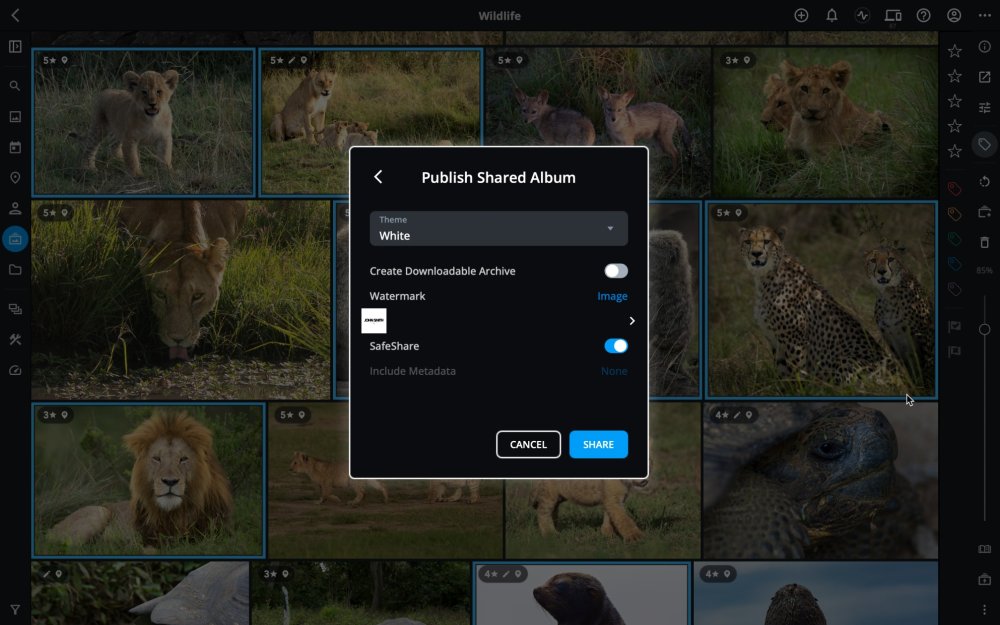
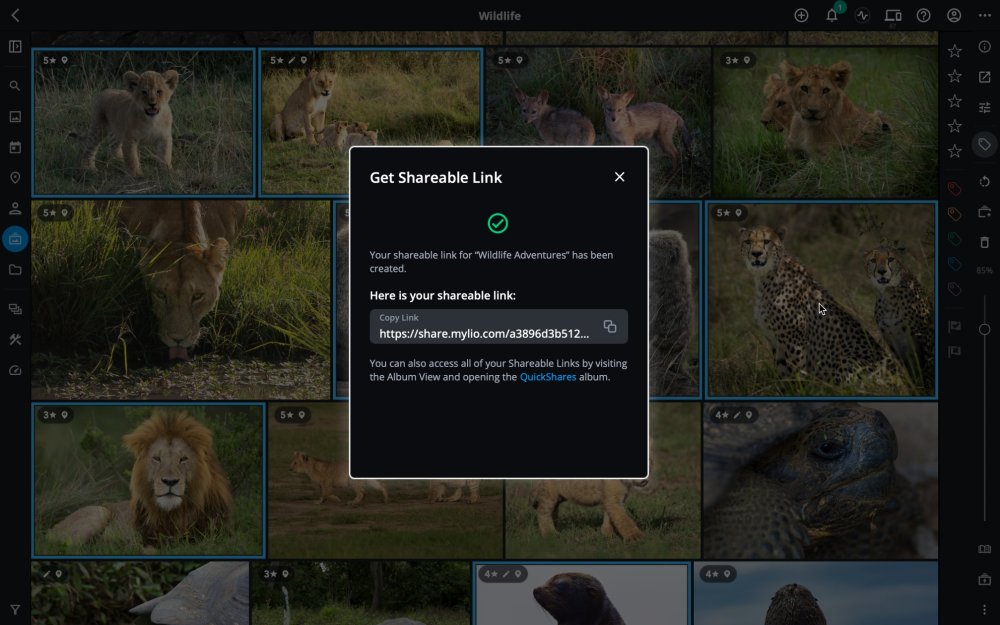
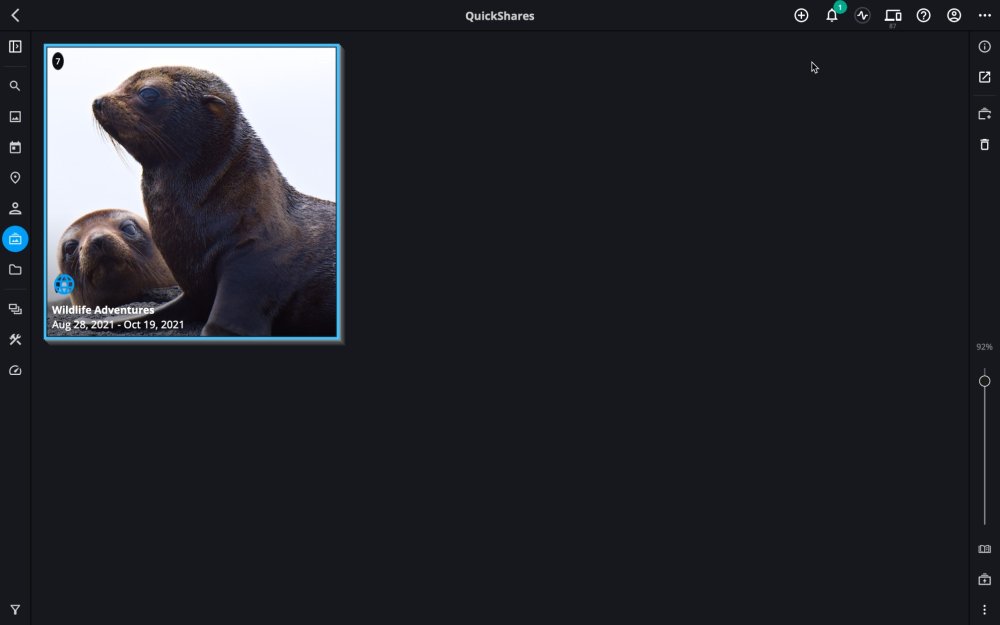




Hinterlasse einen Kommentar.